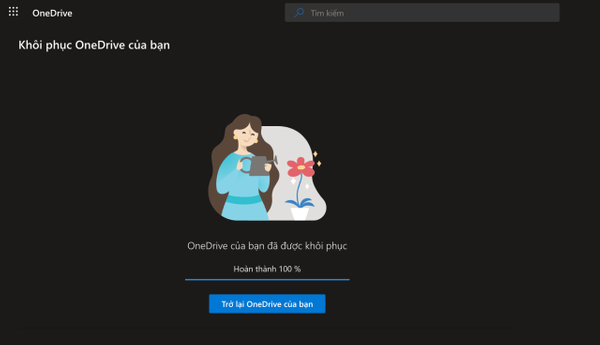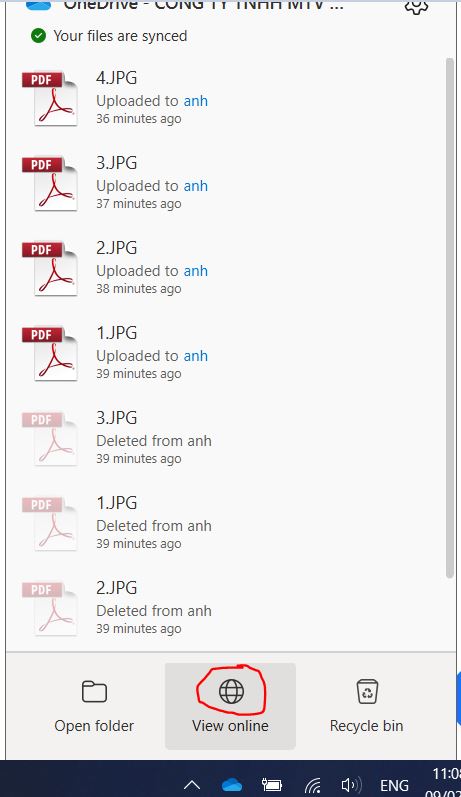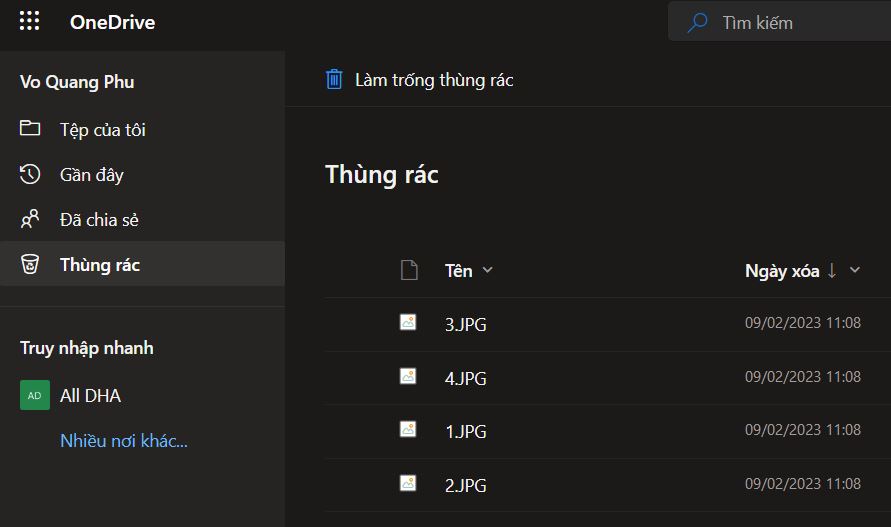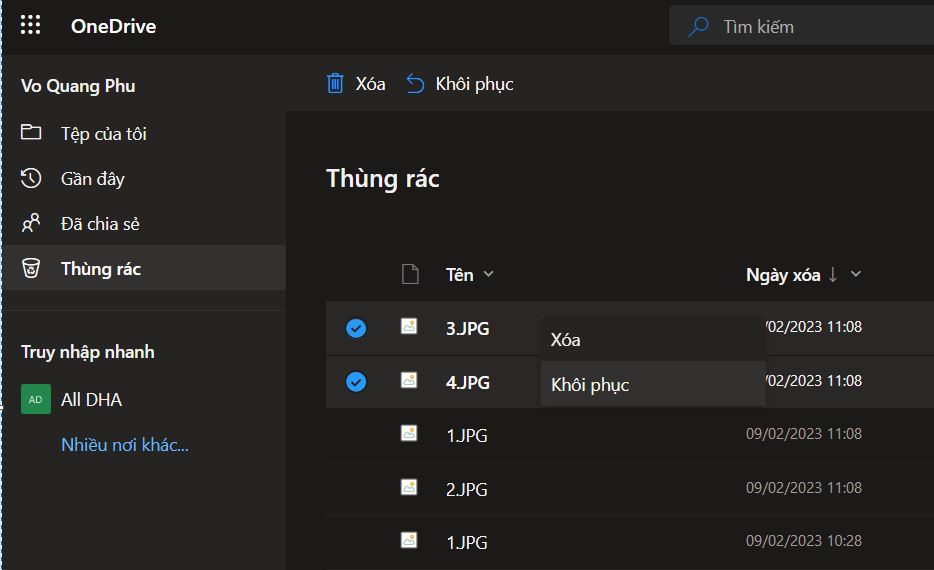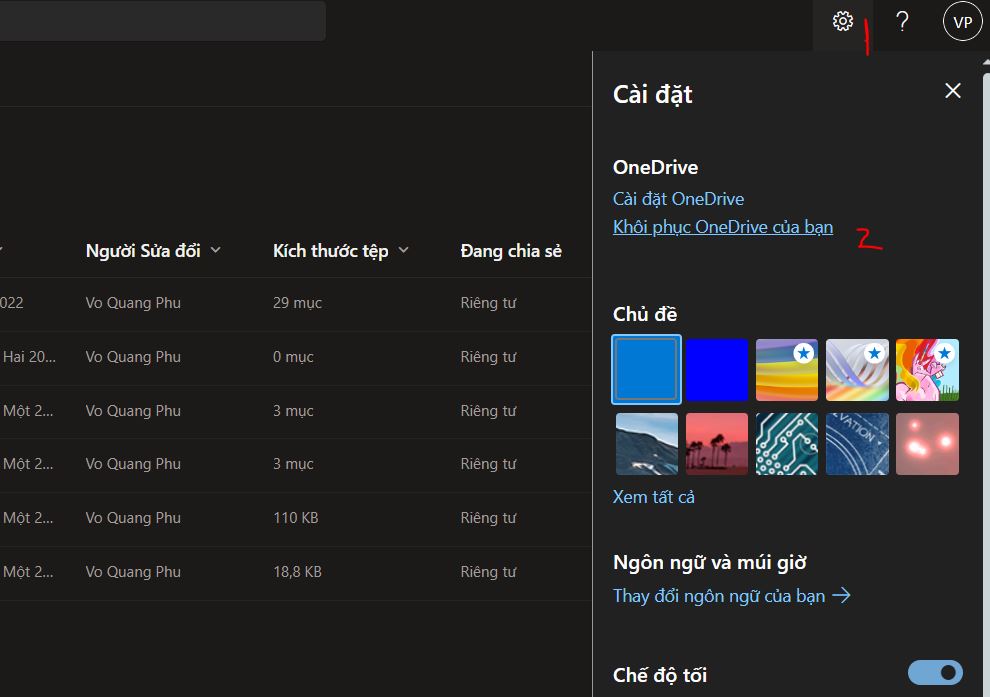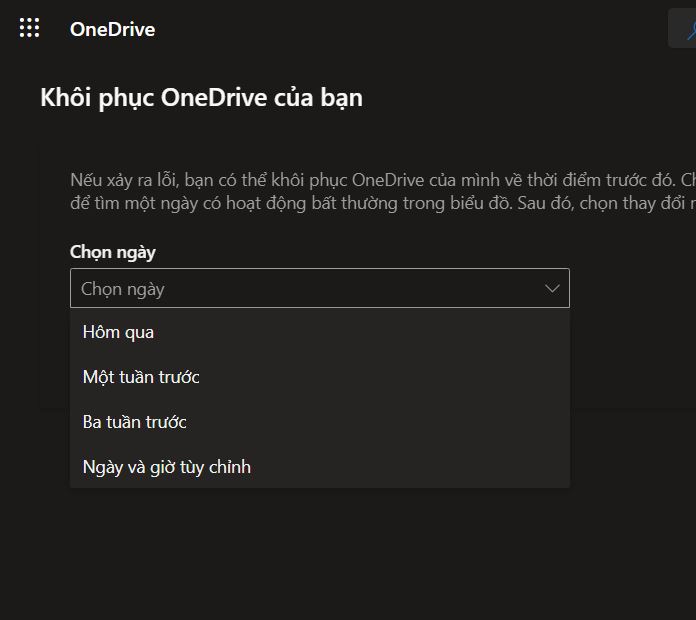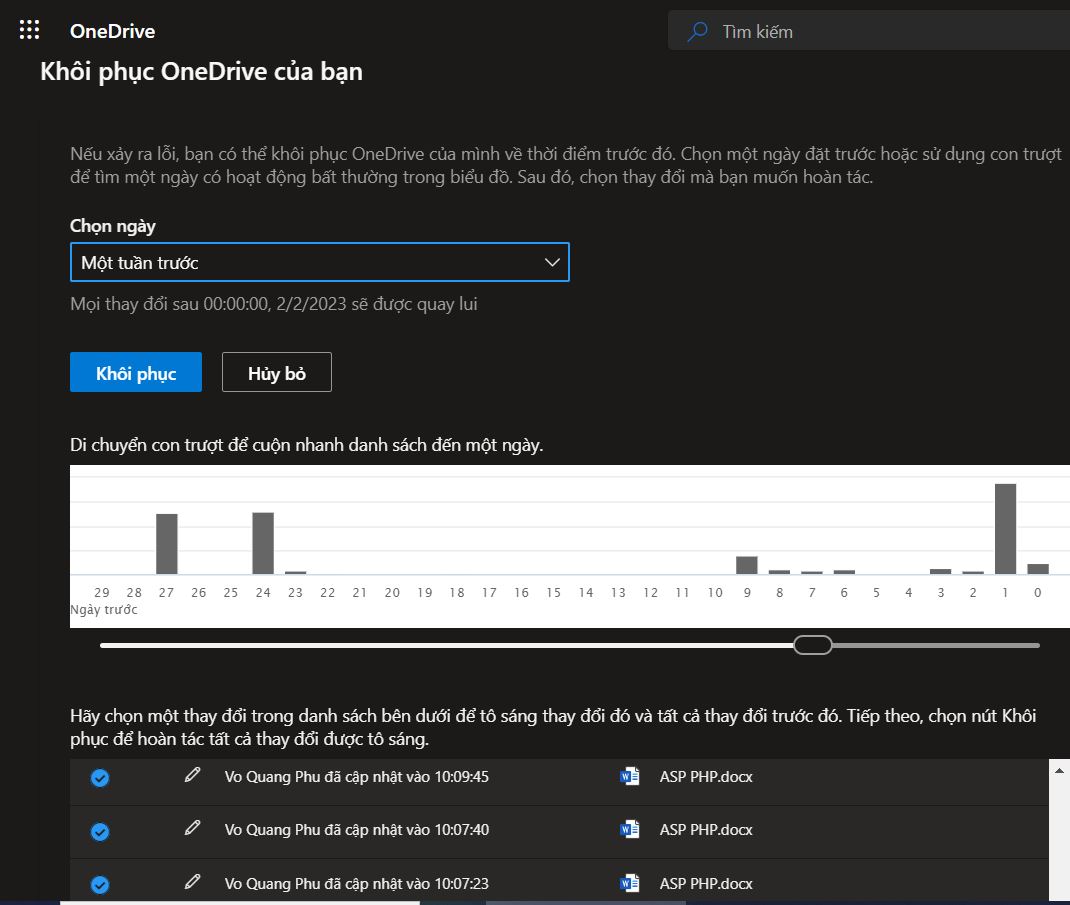Hướng dẫn phục hồi file đã xóa trong Onedrive
Click vào biểu tượng OneDrive dưới thanh taskbar chọn View Online
Mục Thùng rác chứa các file đã xóa trên OneDrive liệt kê theo ngày xóa, thông thường các tập tin đã xoá sẽ nằm tại đây 30 ngày trước khi chuyển qua thùng rác giai đoạn 2.
Chọn file cần phục hồi sau đó chọn Khôi phục
Kiểm tra lại thùng rác giai đoạn 2
Các mục đã bị xóa khỏi Thùng Rác SharePoint trong Microsoft 365 của site sẽ được giữ lại trong Thùng Rác tuyển tập site (hoặc Thùng Rác giai đoạn thứ hai). Để truy cập thùng rác giai đoạn 2, trước tiên bạn hãy vào thùng rác. Kéo xuống dưới cùng sẽ tìm thấy địa chỉ đến thùng rác giai đoạn 2. Tại đây, bạn hãy cố gắng bình tĩnh kiểm tra thư mục/tập tin đã xoá của mình.

Nếu thùng rác giai đoạn 2 vẫn không thể tìm thấy dữ liệu. Bạn có thể khôi phục tài khoản của mình với 1 ngày , 1 tuần, 3 tuần trước.
Truy cập vào biểu tượng bánh răng tại góc trên bên trái và chọn “Khôi phục OneDrive của bạn”
Tại nơi tuỳ chỉnh thời gian khôi phục, bạn hãy chọn thời gian tuỳ chỉnh tương ứng. Tại đây bạn hãy nhớ lại thời điểm nào bạn đã xoá file, cũng như khôi phục dữ liệu tại thời điểm ngay trước thời điểm đã xoá.
Kiểm tra dữ liệu sẽ được khôi phục. Bạn có thể kéo thanh thời gian để xem những thay đổi sẽ được khôi phục tương ứng. Sau khi chọn đúng thời điểm mong muốn. Hãy nhấn nút “Khôi phục”
Xác nhận khôi phục dữ liệu và chờ dữ liệu quay về.
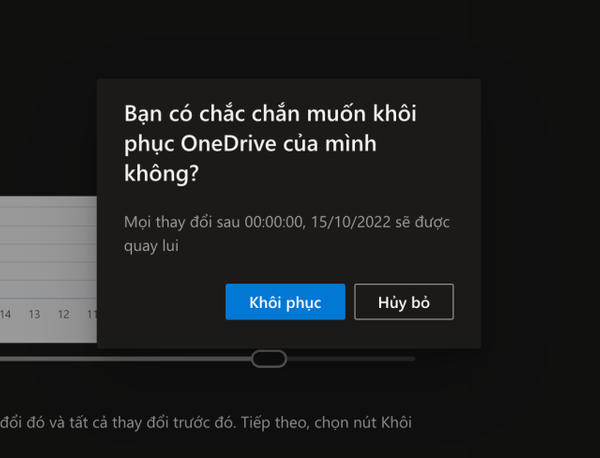
Sau khi nhận được thông báo khôi phục thành công. Bạn hãy chọn “Trở lại OneDrive của bạn”. Vậy là dữ liệu của bạn đã được hoàn nguyên về ngày trước thời điểm bị xoá.